1.Откроем новый файл размера А4
2.На новом слое сделаем заливку чёрным цветом.
3.Возьмём
прямоугольное выделение без растушёвки и нарисуем форму нашей свечи.
Какая она? Это на ваш вкус! На новом слое зальём её цветом #faeea0
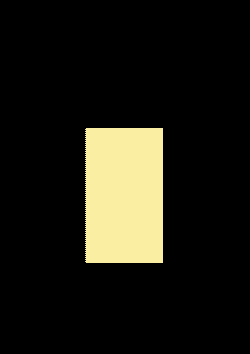
4.Теперь текущий воск. Опять возьмём прямоугольное выделение  и сделаем несколько хаотичных вертикальных полосок (настройки выделения-«добавить к выделенной области»), примерно так. и сделаем несколько хаотичных вертикальных полосок (настройки выделения-«добавить к выделенной области»), примерно так.
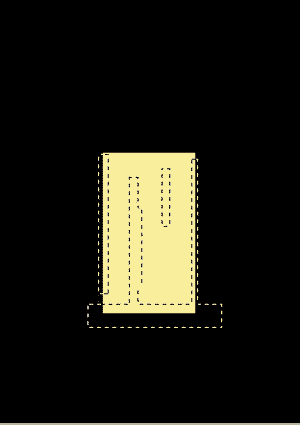
Заливаем выделение на новом слое цветом #faeea0
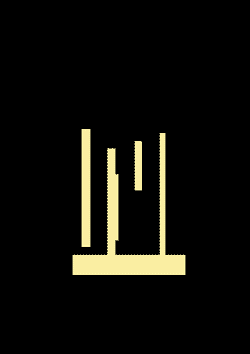
Заготовка для нашей свечи сделана!
5.Применим к нашей свечке такие стили:
Gradient Overlay

Satin
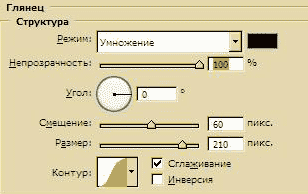
и получится так:
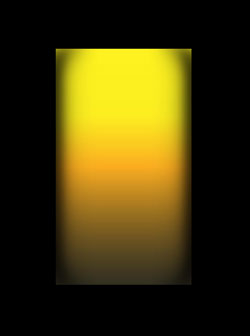
6.Подтрём ластиком небольшого размера и средней мягкости верхушку свечи, чтобы было похоже, что она прогорела, получится так:
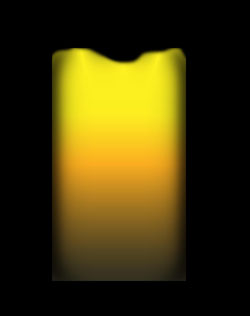
7.Теперь займёмся текущим воском. Применим к нему такой же стиль, как у свечки, получится так:
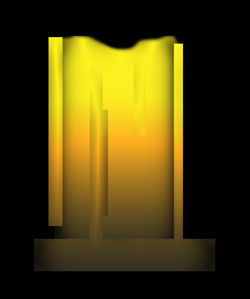
Применим фильтр «Размытие по Гауссу», Радиус = 4.
8. А теперь возьмём инструмент «палец»  и «развезём» наш воск по свечке, добавим реалистичных капелек. Получится так: и «развезём» наш воск по свечке, добавим реалистичных капелек. Получится так:
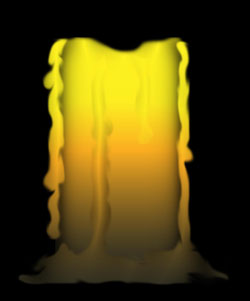
Это операция потребует немного терпения и аккуратности.
9.Возьмём инструмент «затемнитель»  с диапазоном «света» или он же «жёсткие цвета», экспозицией 30% и придадим больше объёма и натуральности текущему воску. Получится так: с диапазоном «света» или он же «жёсткие цвета», экспозицией 30% и придадим больше объёма и натуральности текущему воску. Получится так:
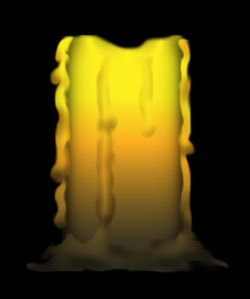
10.Чтобы свеча не смотрелась такой «гладенькой и новенькой», придадим ей ещё вот такой стиль:
Pattern Overlay
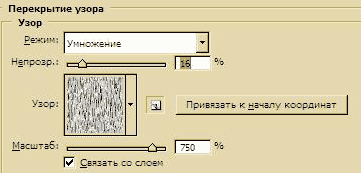
Фактура называется Bark 200 на 200 пикс. RGB.
11.Свеча должна гореть! Рисуем фитиль ярко-красным цветом инструментом «линия» 40 пикс. Растрируем его, располагаем слой под свечкой, примерно посередине свечи. Применяем стили:
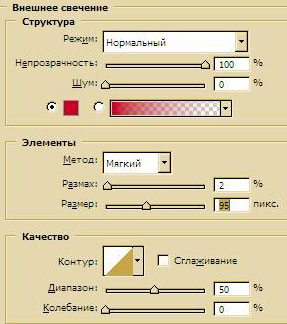
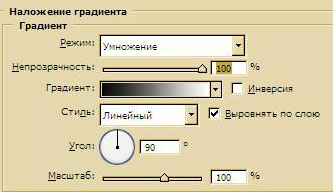
В результате:

12.И наконец – пламя! Инструментом «произвольная фигура» рисуем вот такую «капельку огня»  цветом #ffb541 и растрируем её. Естественно, располагаем слой пламени над всеми слоями. Применяем к огоньку «размытие Гаусса», радиус = 18: цветом #ffb541 и растрируем её. Естественно, располагаем слой пламени над всеми слоями. Применяем к огоньку «размытие Гаусса», радиус = 18:
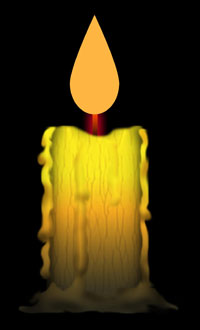
13.Теперь применим к огню стиль:
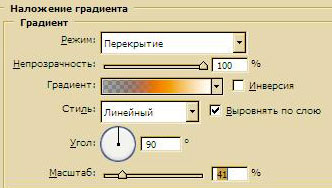

и получится так:
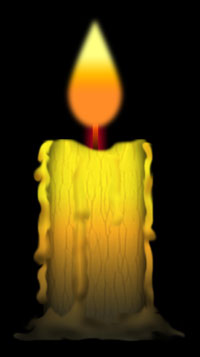
14.От свечи исходит приятный, тёплый свет…Возьмём большую, мягкую, круглую кисть, создадим новый слой поверх всех. Цветом #fda432 с непрозрачностью 75% кликнем 1 раз в том месте, где должен быть свет от свечи (надеюсь, все представляют, что это за место).
Потом возьмём ластик, который будет размером меньше, чем кисть, используемая для рисования света, непрозрачность 50% и протрём вокруг огня «дырочку» в слое «свет». Получится вот так:
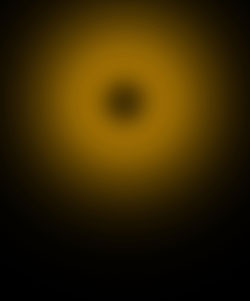
Зададим этому слою режим наложения «осветление» он же «screen» и получится вот так:

15.Чтобы пламя свечи «заиграло» поработаем с ним немного инструментом «палец» и «затемнитель» - по своему усмотрению:

16.Теперь нарисуем свет от свечки на горизонтальной поверхности. Для этого возьмём инструмент «овальная область»  с растушёвкой 90 пикс., нарисуем большой овал и на новом слое под свечёй зальём его цветом #fda432: с растушёвкой 90 пикс., нарисуем большой овал и на новом слое под свечёй зальём его цветом #fda432:

Нарисуем овал поменьше и зальём его чёрным цветом (на том же слое). Теперь уменьшим прозрачность слоя до 73% и придадим ему стиль:
Pattern Overlay

После всех стараний у Вас получится примерно вот так:

| 


